Плей Маркет - это основная платформа для скачивания и установки приложений на смартфоны с операционной системой Android. Однако, иногда пользователи могут столкнуться с проблемами, когда приложение исчезает или не работает правильно. В таких случаях важно знать, как восстановить Плей Маркет на телефоне.
Существует несколько способов решения проблем с Плей Маркетом. Первым шагом стоит проверить, что приложение не было случайно удалено или отключено. Для этого перейдите в настройки вашего телефона, затем выберите раздел "Приложения" или "Управление приложениями". Найдите в списке Плей Маркет и проверьте его статус.
Если Плей Маркет был отключен или удален, вам потребуется его восстановить. Для начала войдите в настройки вашего телефона, затем выберите раздел "Безопасность". Найдите и выберите опцию "Неизвестные источники" и разрешите установку приложений из неизвестных источников.
Теперь необходимо скачать apk-файл Плей Маркета на ваш телефон. Выполните поиск в интернете, найдите надежный источник, скачайте файл и установите его на вашем устройстве. Убедитесь, что apk-файл скачан с официального сайта или другого проверенного источника, чтобы избежать установки вредоносного программного обеспечения.
Восстановление Плей Маркет на телефоне
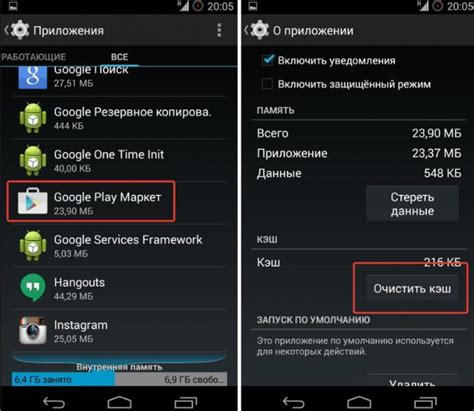
Если вы столкнулись с такой проблемой, следуйте этой пошаговой инструкции, чтобы восстановить Плей Маркет на своем телефоне.
Шаг 1: Проверьте наличие приложения Плей Маркет на вашем телефоне. Если оно исчезло, перейдите к следующему шагу.
Шаг 2: Проверьте наличие доступа к интернету на вашем устройстве. Убедитесь, что вы подключены к Wi-Fi или используете мобильные данные.
Шаг 3: Очистите кэш и данные приложения Плей Маркет. Для этого перейдите в Настройки > Приложения > Плей Маркет и нажмите на кнопку "Очистить кэш" и "Очистить данные".
Шаг 4: Перезагрузите свой телефон. Иногда простое перезапуск устройства может решить проблему с Плей Маркет.
Шаг 5: Проверьте наличие обновлений для приложения Плей Маркет. Для этого зайдите в Магазин Play, откройте боковое меню и выберите "Мои приложения и игры". Затем нажмите на "Обновить все", если есть доступные обновления.
Шаг 6: Если проблема не решена, сбросьте настройки приложения Плей Маркет до заводских. Для этого перейдите в Настройки > Приложения > Плей Маркет и нажмите на кнопку "Сбросить настройки приложения".
Шаг 7: Если все вышеперечисленные шаги не помогли, попробуйте обновить операционную систему вашего телефона до последней версии. Для этого перейдите в Настройки > Система > Обновление системы.
После выполнения всех этих шагов ваш Плей Маркет должен быть восстановлен и готов к работе.
Если проблема с Плей Маркет сохраняется, рекомендуется обратиться в службу поддержки производителя вашего устройства для получения дополнительной помощи и решения проблемы.
Пошаговая инструкция для восстановления Плей Маркет на Android

Шаг 1: Проверьте наличие Play Маркет на вашем устройстве. Иногда он может быть скрыт вместе с другими приложениями. Для этого проведите пальцем по экрану вниз и откройте панель быстрых настроек. Если вы увидите значок Play Маркет, это значит, что он все еще установлен на вашем устройстве. Если его там нет, переходите к следующему шагу.
Шаг 2: Убедитесь, что у вас есть доступ к интернету. Для полноценной работы Play Маркет необходима стабильная интернет-связь. Проверьте подключение Wi-Fi или мобильную сеть на вашем устройстве.
Шаг 3: Проверьте наличие обновлений для системного ПО на вашем устройстве. Иногда проблемы с Play Маркет могут быть связаны с устаревшей версией операционной системы. Чтобы проверить наличие обновлений, перейдите в меню "Настройки", выберите раздел "О телефоне" или "О планшете" и нажмите на "Обновление ПО". Если обновления доступны, установите их.
Шаг 4: Очистите кеш и данные Play Маркет. Иногда проблемы с приложением могут быть вызваны неправильными данными или кешем. Для этого откройте меню "Настройки", найдите раздел "Приложения" или "Управление приложениями", прокрутите вниз и найдите Play Маркет. Нажмите на него, затем выберите "Очистить кеш" и "Очистить данные". После этого перезапустите устройство.
Шаг 5: Проверьте настройки Google аккаунта. Возможно, проблемы с Play Маркет связаны с неправильными настройками вашего аккаунта Google. Для этого перейдите в меню "Настройки", найдите раздел "Аккаунты" или "Учетные записи", выберите ваш аккаунт Google и убедитесь, что он активен. Если аккаунт неактивен или отсутствует, добавьте его.
Шаг 6: Установите Play Маркет с помощью APK-файла. Если все предыдущие шаги не помогли, вы можете скачать APK-файл Play Маркет с официального сайта Android и установить его вручную. Чтобы это сделать, откройте браузер на вашем устройстве, найдите APK-файл Play Маркет, скачайте его, затем найдите файл на вашем устройстве и запустите установку.
Шаг 7: Перезагрузите устройство. После установки Play Маркет рекомендуется перезагрузить ваше устройство. Это поможет обновить все настройки и завершить установку.
Шаг 8: Проверьте работу Play Маркет. После перезагрузки устройства проверьте работу Play Маркет. Если все шаги были выполнены правильно, приложение должно работать без проблем. Если же проблемы остаются, попробуйте обратиться в службу поддержки Google или обратиться за помощью к опытным пользователям Android.